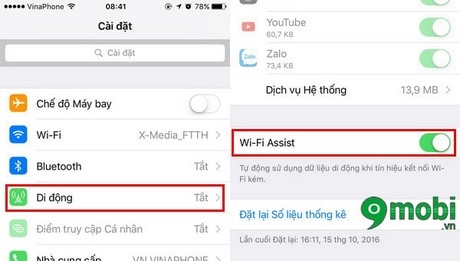VPN là cách tốt nhất để tránh các trang web chặn mà ISP của bạn đã chặn. Bạn cũng có thể ẩn thông tin về bản thân, thay đổi địa chỉ IP và truyền dữ liệu ở dạng mã hóa. Nhưng đối với người dùng thông thường, VPN chủ yếu là cơ hội để truy cập các trang web đã bị chặn và không thể truy cập ở một quốc gia cụ thể.
Tôi đã gặp điều này trong kinh nghiệm của riêng tôi. Tôi đã thử nghiệm các tiện ích mở rộng (tiện ích bổ sung) VPN khác nhau cho bốn trình duyệt phổ biến nhất: Opera, Google Chrome, Yandex.Browser và Firefox. Tôi quyết định chia sẻ thông tin hữu ích này với bạn. Dưới đây, chúng tôi xem xét các tiện ích bổ sung VPN tốt nhất (theo ý kiến của tôi), miễn phí (mặc dù không phải tất cả) cho các trình duyệt. Tôi cũng sẽ chỉ cho bạn cách tìm và cài đặt chúng trong mỗi trình duyệt. Sau khi cài đặt và kích hoạt các tiện ích mở rộng này, bạn sẽ có thể truy cập các trang web bị chặn, mạng xã hội (VKontakte, Odnoklassniki) và các tài nguyên khác.
VPN miễn phí không thể có chất lượng tốt. Nó chậm và không ổn định. Thật không may là trường hợp này. Đặc biệt là trong thời đại của chúng ta, khi một lượng lớn các dịch vụ miễn phí đã đổ xuống. VPN miễn phí không thích hợp để sử dụng lâu dài. Tôi nghĩ rằng bạn đã thấy điều này.
Tất nhiên, tốt hơn là mua một số loại VPN trả phí.
Vài lời về VPN (Mạng riêng ảo) là gì và cách nó hoạt động. Đây là một mạng riêng ảo. Nếu điều này không có ý nghĩa gì với bạn, thì bây giờ tôi sẽ cố gắng giải thích nó bằng ngôn ngữ đơn giản. Có rất nhiều dịch vụ VPN, cả miễn phí và trả phí. Sử dụng một số loại dịch vụ VPN (được định cấu hình thông qua tiện ích mở rộng trình duyệt, chương trình dành cho PC, Android, iOS), tất cả lưu lượng truy cập của chúng tôi đều đi qua máy chủ của dịch vụ này. Có thể có rất nhiều máy chủ như vậy, ở mỗi quốc gia và một số máy chủ trong số họ (tất cả phụ thuộc vào dịch vụ VPN cụ thể).

Chúng tôi nhận được địa chỉ IP của máy chủ mà chúng tôi kết nối thông qua đó. Điều này cho phép chúng tôi truy cập các trang web bị chặn, vì chúng tôi thay đổi vị trí của mình trên mạng, kết nối thông qua một máy chủ được cài đặt ở quốc gia khác (nơi một số trang web nhất định không bị chặn). Tất cả dữ liệu mà chúng tôi truyền hoặc nhận đều được mã hóa. Điều này cung cấp cho chúng tôi sự bảo vệ bổ sung, đặc biệt là khi kết nối qua mạng Wi-Fi mở.
Đôi khi, bảo mật khi sử dụng VPN có thể bị đánh lừa. Vì tất cả lưu lượng truy cập của chúng tôi đi qua máy chủ của một số loại công ty, nên luôn có rủi ro rằng công ty này sẽ sử dụng thông tin đi qua máy chủ của mình. Do đó, tôi khuyên bạn chỉ nên sử dụng các tiện ích mở rộng trình duyệt VPN đã được kiểm tra thời gian và phổ biến nhất. Tôi sẽ nói về những điều này trong bài viết này.
Thật đơn giản: nếu ở quốc gia của bạn, nhà cung cấp đã chặn quyền truy cập vào một số trang web (ví dụ: VKontakte, Odnoklassniki, Yandex và Mail.ru hiện đã bị chặn ở Ukraine), thì chỉ cần cài đặt tiện ích bổ sung VPN trong trình duyệt của bạn, bật nó lên và chúng tôi có thể truy cập các trang web , mà chúng tôi đã bị hạn chế quyền truy cập.
VPN miễn phí cho trình duyệt Opera
Trước hết, tôi sẽ cho bạn biết về giải pháp cho trình duyệt Opera. Vì lý do là bản thân tôi sử dụng trình duyệt này, và về mặt này thì nó là tốt nhất. Tại sao? Nhưng vì Opera không cần cài đặt bất kỳ tiện ích mở rộng nào của bên thứ ba để truy cập các trang web bị chặn. Opera có VPN miễn phí tích hợp của riêng nó hoạt động tốt!
Tất cả những gì chúng ta cần là cài đặt phiên bản trình duyệt mới nhất. Sau đó, chuyển đến "Menu" - "Cài đặt", đến tab "Bảo mật" và chọn hộp bên cạnh "Bật VPN".

Tất cả những gì còn lại là bật VPN và bạn có thể truy cập các trang web mà nhà cung cấp Internet của bạn đã chặn.

Bạn có thể thay đổi vị trí ảo. Nhưng tôi khuyên bạn nên để “Vị trí tối ưu”.
Các nhà phát triển của trình duyệt Opera chắc chắn là tuyệt vời. Không chỉ là dịch vụ miễn phí mà còn không giới hạn lưu lượng và tốc độ. Và nó rất thuận tiện để sử dụng nó. Và quan trọng nhất, một công ty như Opera có thể được tin cậy. Dù sao thì nó cũng tốt hơn một số dịch vụ VPN đã được tạo vài ngày trước.
Để biết thêm chi tiết, hãy xem bài viết: VPN miễn phí trong trình duyệt Opera. Truy cập vào các trang web đã đóng cửa.
Nếu bạn sử dụng trình duyệt Opera, tôi nghĩ rằng vấn đề bỏ qua chặn các trang web đối với bạn đã được giải quyết.
Lời khuyên! Nếu việc sử dụng trình duyệt nào không quan trọng đối với bạn, thì bạn có thể cài đặt Opera và truy cập các trang web cần thiết thông qua VPN của nó. Để không tìm kiếm và cài đặt các tiện ích mở rộng của bên thứ ba trong các trình duyệt khác.
VPN cho Google Chrome
Có nhiều tiện ích mở rộng VPN khác nhau cho trình duyệt Google Chrome. Chúng có thể được tìm thấy và cài đặt từ cửa hàng chính thức. Trước tiên, hãy để tôi chỉ cho bạn cách cài đặt tiện ích mở rộng trong trình duyệt Chrome, sau đó tôi sẽ chỉ cho bạn một vài tiện ích mở rộng cụ thể mà tôi đã tự mình thử nghiệm trong công việc của mình.
Mở menu, đi tới "Công cụ khác" và chọn "Tiện ích mở rộng". Sau đó, ở dưới cùng, hãy nhấp vào "Tiện ích mở rộng khác".

Một tab mới sẽ mở ra với một kho các tiện ích bổ sung khác nhau cho trình duyệt Chrome. Bạn chỉ cần tìm kiếm một VPN và chúng tôi sẽ nhận được danh sách các tiện ích mở rộng bắt buộc.

Chỉ cần nhấp vào nút "Cài đặt" là đủ và tiện ích mở rộng sẽ được cài đặt trong trình duyệt. Sau đó, biểu tượng của nó sẽ xuất hiện bên cạnh nút "Menu".
Một số tiện ích mở rộng VPN cho Chrome:
Tôi đã thử nhiều cái khác nhau. Mỗi cái đều có nhược điểm của nó. Trong mọi trường hợp, tốc độ tải xuống có thể giảm xuống.
- Hotspot Shield... Có một chế độ miễn phí. Nhưng nếu bạn muốn, bạn có thể thử nghiệm phiên bản trả phí trong 7 ngày (và mua nếu bạn thích). Trong cửa hàng tiện ích mở rộng, hãy tìm kiếm "Hotspot Shield". Cài đặt nó bằng cách xác nhận cài đặt.
 Biểu tượng sẽ xuất hiện bên cạnh menu. Nhấn vào nó. Chọn một chế độ hoạt động (miễn phí hoặc trả phí dùng thử). Sau đó bấm vào nút để kết nối. Kết nối được thiết lập và biểu tượng chuyển sang màu xanh lục. Bạn có thể truy cập các trang web bị chặn.
Biểu tượng sẽ xuất hiện bên cạnh menu. Nhấn vào nó. Chọn một chế độ hoạt động (miễn phí hoặc trả phí dùng thử). Sau đó bấm vào nút để kết nối. Kết nối được thiết lập và biểu tượng chuyển sang màu xanh lục. Bạn có thể truy cập các trang web bị chặn. Bạn có thể thay đổi quốc gia mà bạn muốn truy cập các trang web.
Bạn có thể thay đổi quốc gia mà bạn muốn truy cập các trang web. - Chạm vào VPN Là một tiện ích mở rộng VPN miễn phí cho trình duyệt Chrome. Tìm nó thông qua tìm kiếm, cài đặt, nhấp vào biểu tượng và kích hoạt.
 Nó hoạt động tốt. Đăng ký là không cần thiết. Nhưng đối với tôi, dường như tốc độ giảm xuống rất nhiều.
Nó hoạt động tốt. Đăng ký là không cần thiết. Nhưng đối với tôi, dường như tốc độ giảm xuống rất nhiều. - VPN miễn phí không giới hạn - Hola... Trong tìm kiếm, bạn chỉ cần gõ "Hola" và cài đặt tiện ích bổ sung. Bằng cách nhấp vào biểu tượng, bạn cần kích hoạt công việc qua VPN.
 Tôi đã kiểm tra nó - mọi thứ đều hoạt động.
Tôi đã kiểm tra nó - mọi thứ đều hoạt động. - Một vài tùy chọn khác: friGate Light, TunnelBear (phiên bản miễn phí với lưu lượng hạn chế), ZenMate, Betternet Unlimited Free VPN Proxy.
Cài đặt VPN trong trình duyệt Yandex
Đầu tiên, hãy cập nhật trình duyệt của bạn lên phiên bản mới nhất. Trong Yandex Browser, bạn có thể cài đặt các tiện ích bổ sung, trong số đó có các dịch vụ VPN.
Để cài đặt tiện ích bổ sung, hãy mở menu, sau đó chọn "Tiện ích bổ sung". Cuộn xuống trang và nhấp vào nút "Thư mục các tiện ích mở rộng cho Trình duyệt Yandex".

Trong tìm kiếm, chúng tôi nhập "vpn". Danh sách các tiện ích bổ sung chúng ta cần sẽ xuất hiện.

Để cài đặt những gì bạn cần, hãy chọn nó và nhấp vào nút "Thêm vào Trình duyệt Yandex". Tôi khuyên bạn nên thử: Hola Better Internet, ZenMate VPN, TunnelBear, DotVPN - tốt hơn VPN. Sau khi cài đặt, biểu tượng tiện ích mở rộng sẽ xuất hiện gần thanh địa chỉ (bên phải). Rất có thể, bạn sẽ cần chạy VPN trong cài đặt tiện ích bổ sung.
Cài đặt friGate trong Yandex Browser
Tôi nghĩ đây là giải pháp tốt nhất. Mọi thứ hoạt động tốt và chỉ có thể mở thông qua VPN một số trang web bị chặn. Bạn có thể tạo danh sách và thêm các trang web của mình vào đó. Nhiều trang bị chặn được thêm vào theo mặc định. Cài đặt friGate như mô tả ở trên sẽ không thành công. Bạn cần tải xuống tệp phần mở rộng và cài đặt nó.
- Theo liên kết: https://fri-gate.org/ru/ và nhấp vào "friGate for Opera". Quá trình tải xuống plugin sẽ bắt đầu. Nếu Yandex Browser ngay lập tức nhắc bạn cài đặt friGate, hãy xác nhận nó.
- Nếu tiện ích bổ sung không tự động cài đặt, thì chỉ cần mở "Tiện ích bổ sung" trong trình duyệt của bạn và kéo tệp đã tải xuống đó.
 Xác nhận cài đặt tiện ích bổ sung.
Xác nhận cài đặt tiện ích bổ sung. - friGate sẽ bắt đầu hoạt động ngay lập tức. Nó sẽ bỏ chặn các trang web được thêm vào theo mặc định. Nếu bất kỳ trang web nào bạn cần sẽ không mở, thì bạn cần phải thêm nó theo cách thủ công. Nhấp vào biểu tượng "friGate" bằng nút chuột phải và chọn "Cài đặt". Sau đó, tạo một danh sách mới, chuyển đến danh sách đó và thêm địa chỉ của trang web mong muốn. Ví dụ vk.com, ok.ru, yandex, v.v.
 Có hướng dẫn bằng tiếng Nga. Thật dễ dàng để tìm ra nó. Chúng tôi chỉ thêm trang web bị chặn vào danh sách và nó khởi động trình mở thông qua Yandex.Browser.
Có hướng dẫn bằng tiếng Nga. Thật dễ dàng để tìm ra nó. Chúng tôi chỉ thêm trang web bị chặn vào danh sách và nó khởi động trình mở thông qua Yandex.Browser.
friGate có thể được cài đặt và cấu hình trên các trình duyệt khác: Mozilla Firefox, Opera, Chrome.
Tiện ích bổ sung VPN cho trình duyệt Mozilla Firefox
Bạn cũng có thể cài đặt tiện ích mở rộng cần thiết trong trình duyệt Mozilla Firefox. Hoặc cấu hình friGate, mà tôi đã viết ở trên (liên kết cũng ở trên).
Chúng ta vào "Menu" - "Tiện ích bổ sung".

Trên tab tiện ích mở rộng, trong thanh tìm kiếm, hãy viết "vpn" hoặc tên của tiện ích mở rộng cụ thể.

Bạn có thể đến danh sách đầy đủ các tiện ích mở rộng bằng cách nhấp vào liên kết tương ứng bên dưới.
Tôi đã kiểm tra Hotspot Shield Free VPN Proxy, Hoxx VPN Proxy, ZenMate Security và Privacy & Unblock VPN.
Hotspot Shield hoạt động ngay sau khi khởi động và bật. Đăng ký là cần thiết cho Hoxx và ZenMate.

Sau khi cài đặt VPN, các trang web bị chặn sẽ mở trong Mozilla Firefox. Nếu bạn không thích tốc độ tải xuống hoặc sự ổn định, bạn có thể thử một tiện ích bổ sung khác.
Lời bạt
Đừng lo lắng về việc cài đặt mọi thứ. Hãy nhớ rằng, điều này có thể không an toàn! Nhìn vào xếp hạng, đánh giá, số lượt cài đặt tiện ích mở rộng.
Trong số các giải pháp miễn phí, tôi thích VPN tích hợp trong trình duyệt Opera và friGate, có thể được cài đặt trong hầu hết mọi trình duyệt.
Cho dù bạn sử dụng dịch vụ VPN nào, điều này cũng có những nhược điểm và bất tiện. Bạn cần theo dõi nó (bật hoặc tắt), tốc độ và ping cũng có thể giảm xuống. Có thể máy chủ mà bạn đang kết nối có thể bị lỗi.
Đừng quên viết bình luận. Chia sẻ lời khuyên, ý kiến của bạn và đặt câu hỏi.

 Biểu tượng sẽ xuất hiện bên cạnh menu. Nhấn vào nó. Chọn một chế độ hoạt động (miễn phí hoặc trả phí dùng thử). Sau đó bấm vào nút để kết nối. Kết nối được thiết lập và biểu tượng chuyển sang màu xanh lục. Bạn có thể truy cập các trang web bị chặn.
Biểu tượng sẽ xuất hiện bên cạnh menu. Nhấn vào nó. Chọn một chế độ hoạt động (miễn phí hoặc trả phí dùng thử). Sau đó bấm vào nút để kết nối. Kết nối được thiết lập và biểu tượng chuyển sang màu xanh lục. Bạn có thể truy cập các trang web bị chặn. Bạn có thể thay đổi quốc gia mà bạn muốn truy cập các trang web.
Bạn có thể thay đổi quốc gia mà bạn muốn truy cập các trang web. Nó hoạt động tốt. Đăng ký là không cần thiết. Nhưng đối với tôi, dường như tốc độ giảm xuống rất nhiều.
Nó hoạt động tốt. Đăng ký là không cần thiết. Nhưng đối với tôi, dường như tốc độ giảm xuống rất nhiều. Tôi đã kiểm tra nó - mọi thứ đều hoạt động.
Tôi đã kiểm tra nó - mọi thứ đều hoạt động. Xác nhận cài đặt tiện ích bổ sung.
Xác nhận cài đặt tiện ích bổ sung. Có hướng dẫn bằng tiếng Nga. Thật dễ dàng để tìm ra nó. Chúng tôi chỉ thêm trang web bị chặn vào danh sách và nó khởi động trình mở thông qua Yandex.Browser.
Có hướng dẫn bằng tiếng Nga. Thật dễ dàng để tìm ra nó. Chúng tôi chỉ thêm trang web bị chặn vào danh sách và nó khởi động trình mở thông qua Yandex.Browser.